Anda boleh membuat dokumen baru dari splash screen, File> Menu baru, atau dari menu File> Device Central. Untuk membuka skrin percikan, pergi ke Bantuan> Selamat Datang.
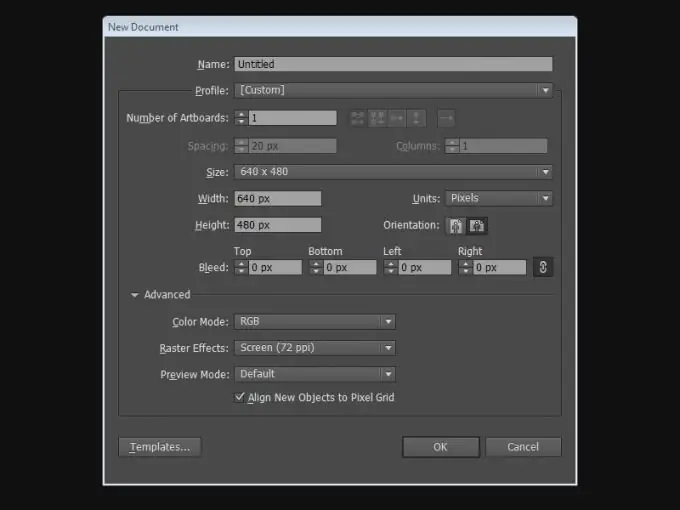
1. Lakukan salah satu perkara berikut:
- Sekiranya Adobe Illustrator berjalan, pergi ke Fail> Baru dan pilih profil dokumen yang dikehendaki dari menu Profil.
- Sekiranya skrin percikan terbuka, pilih profil dokumen yang diperlukan dari senarai Buat Baru.
2. Masukkan nama dokumen anda di medan Nama.
3. Nyatakan jumlah papan seni dalam dokumen anda dan urutan susunannya di layar:
- Grid by Row - Susun papan seni dalam sebilangan baris tertentu. Masukkan bilangan lajur di medan Lajur. Secara lalai, pilihan ini ditetapkan supaya grid artboard sedekat mungkin dengan bentuk segi empat sama.
- Grid mengikut Lajur - Susun papan seni dalam jumlah lajur tertentu. Masukkan bilangan baris di medan Baris. Secara lalai, pilihan ini ditetapkan supaya grid artboard sedekat mungkin dengan bentuk segi empat sama.
- Susun mengikut Row - Susun papan seni secara melintang.
- Susun mengikut Lajur - Susun papan seni secara menegak.
- Tukar ke Tata Letak Kanan ke Kiri - mengubah susunan papan seni dari kanan ke kiri.
4. Nyatakan jarak antara papan seni di kotak Jarak. Parameter ini diaplikasikan secara mendatar dan menegak.
5. Nyatakan ukuran, unit, dan orientasi papan seni dalam kotak yang sesuai untuk Ukuran, Lebar, Tinggi, Unit, dan Orientasi.
6. Nyatakan offset dari setiap sisi papan seni dalam kumpulan bidang Bleed. Untuk menentukan nilai yang berbeza untuk setiap sisi, klik pada ikon pautan rantai di sebelah kanan.
7. Luaskan menu Advanced untuk mengkonfigurasi parameter berikut:
- Mod Warna - menentukan mod warna dokumen.
- Kesan Raster - Menentukan penyelesaian kesan raster dalam dokumen. Sangat penting untuk menetapkan parameter ini ke Tinggi (300 ppi) jika anda berencana untuk menghantar gambar untuk dicetak pada pencetak beresolusi tinggi. Profil cetak dokumen menetapkan nilai ini secara lalai.
- Transparency Grid - Menentukan pilihan grid ketelusan dalam dokumen menggunakan profil Video dan Filem.
- Mod Pratonton - menetapkan cara dokumen dilihat (anda boleh mengubahnya kapan saja di menu Lihat):
- Lalai - memaparkan projek sebagai objek vektor dalam mod warna penuh, mengubah skala tontonan menjaga kelancaran garis.
- Pixel - memaparkan projek dengan penggunaan rasterisasi. Mod ini tidak melakukan raster pada kandungan, tetapi mensimulasikan keadaan jika objek-objek tersebut di-raster.
- Overprint - Merupakan "rupa dakwat" yang mensimulasikan pencampuran, ketelusan, dan pencetakan warna yang terlalu banyak dalam percetakan.






